Win10压缩文件教程,手把手教你轻松实现压缩与解压
时间:2025-06-21 11:27:13 375浏览 收藏
Win10系统自带文件压缩功能,轻松实现文件“瘦身”,方便传输与存储。本文手把手教你如何在Win10中进行文件压缩与解压,包括利用右键菜单快速创建.zip压缩文件,以及解压缩.zip文件的详细步骤。同时,对比ZIP、RAR、7Z三种常见压缩格式的优劣,分析不同场景下的最佳选择。此外,还介绍了如何使用WinRAR或7-Zip等第三方软件为压缩文件设置密码,保障文件安全。遇到压缩问题?文章也提供了排查与解决思路,助你玩转Win10文件压缩,提高工作效率。
Win10系统压缩文件的方法是选中文件或文件夹后右键选择“发送到” -> “压缩(zipped)文件夹”,1. 找到并选中要压缩的文件或文件夹,2. 右键点击选择“发送到”,3. 选择“压缩(zipped)文件夹”以创建.zip文件,压缩完成后可修改文件名;解压缩时右键点击.zip文件选择“全部解压缩”并指定目录即可;Win10自带ZIP格式兼容性最好但压缩率较低,RAR和7Z压缩率更高但需第三方软件支持;设置密码需使用WinRAR或7-Zip等软件,在压缩时输入密码以保护文件安全;压缩文件大小确实影响传输速度,体积越小传输越快,但需权衡压缩解压所需时间;若压缩出错,检查文件损坏情况、磁盘空间、权限设置,必要时重启电脑或更换软件处理。

Win10系统压缩文件其实很简单,就像把一堆东西打包整理一下,方便携带或者发送。下面就来详细说说怎么操作。

解决方案

- 选中文件或文件夹: 首先,找到你想要压缩的文件或者文件夹。你可以一次选择多个文件,按住Ctrl键然后逐个点击就行。
- 右键点击: 选中后,对着它们点一下鼠标右键。
- 选择“发送到”: 在弹出的菜单里,找到“发送到”这个选项,鼠标移过去。
- 选择“压缩(zipped)文件夹”: 这时会再弹出一个小菜单,选择里面的“压缩(zipped)文件夹”。
- 等待压缩完成: Win10会自动创建一个新的压缩文件,文件名默认和原文件夹一样,后缀是.zip。你可以修改这个文件名。
- 完成: 压缩完成后,你就可以看到一个.zip文件了,这个就是压缩后的文件。
Win10压缩文件后如何解压缩?
解压缩也很简单,找到那个.zip文件,右键点击,选择“全部解压缩”,然后选择一个解压的目录,点击“解压缩”按钮就行了。Win10自带的解压缩功能足够日常使用,如果需要更高级的功能,可以考虑安装第三方解压缩软件。
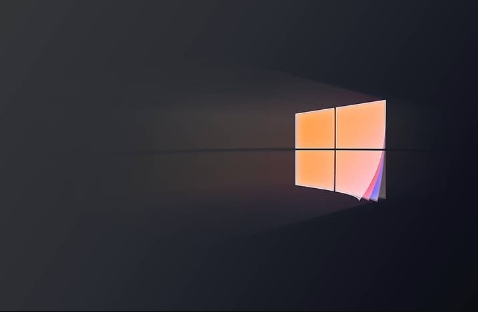
压缩文件时,选择哪种压缩格式更好?ZIP、RAR还是7Z?
这个问题没有绝对的答案,取决于你的需求。ZIP是Win10自带支持的格式,兼容性最好,但压缩率可能不是最高的。RAR是另一种常见的格式,压缩率通常比ZIP好一点,但需要安装WinRAR或者其他支持RAR的解压缩软件才能解压。7Z是另一种开源的压缩格式,压缩率通常是最高的,但兼容性可能不如ZIP和RAR,也需要安装相应的解压缩软件。
我的建议是,如果只是为了方便发送给别人,并且对方不一定安装了解压缩软件,那么选择ZIP格式是最稳妥的。如果追求更高的压缩率,并且确定对方也安装了解压缩软件,那么可以选择RAR或者7Z格式。
如何设置压缩文件的密码?
Win10自带的压缩功能不支持设置密码。想要给压缩文件设置密码,需要使用第三方解压缩软件,比如WinRAR或者7-Zip。这些软件在压缩的时候会提供设置密码的选项,输入密码后,只有知道密码的人才能解压这个压缩文件。
设置密码可以保护你的隐私,防止别人未经授权访问你的文件。但是也要注意,一定要记住密码,否则自己也无法解压这个文件了。
压缩文件的大小会影响传输速度吗?
当然会。压缩文件的主要目的就是减少文件的大小,从而缩短传输时间。同样的文件,压缩后的体积越小,传输速度就越快。这就像快递打包一样,同样的东西,打包的越紧凑,快递员就越容易搬运,送达的速度也就越快。
但是,压缩和解压缩都需要时间,所以如果文件本身就不大,压缩的意义可能就不大了。有时候压缩的时间甚至比传输的时间还要长。
压缩文件时出现错误怎么办?
压缩文件时出现错误的原因有很多,比如文件损坏、磁盘空间不足、权限不足等等。
- 文件损坏: 尝试修复损坏的文件,或者重新获取文件。
- 磁盘空间不足: 清理磁盘空间,确保有足够的空间来创建压缩文件。
- 权限不足: 以管理员身份运行压缩软件,或者修改文件的权限。
- 其他问题: 尝试重启电脑,或者更换压缩软件。
如果以上方法都无法解决问题,可以考虑搜索相关的错误信息,或者向专业人士寻求帮助。
终于介绍完啦!小伙伴们,这篇关于《Win10压缩文件教程,手把手教你轻松实现压缩与解压》的介绍应该让你收获多多了吧!欢迎大家收藏或分享给更多需要学习的朋友吧~golang学习网公众号也会发布文章相关知识,快来关注吧!
-
501 收藏
-
501 收藏
-
501 收藏
-
501 收藏
-
501 收藏
-
467 收藏
-
315 收藏
-
171 收藏
-
210 收藏
-
457 收藏
-
482 收藏
-
220 收藏
-
149 收藏
-
297 收藏
-
177 收藏
-
488 收藏
-
253 收藏
-

- 前端进阶之JavaScript设计模式
- 设计模式是开发人员在软件开发过程中面临一般问题时的解决方案,代表了最佳的实践。本课程的主打内容包括JS常见设计模式以及具体应用场景,打造一站式知识长龙服务,适合有JS基础的同学学习。
- 立即学习 543次学习
-

- GO语言核心编程课程
- 本课程采用真实案例,全面具体可落地,从理论到实践,一步一步将GO核心编程技术、编程思想、底层实现融会贯通,使学习者贴近时代脉搏,做IT互联网时代的弄潮儿。
- 立即学习 516次学习
-

- 简单聊聊mysql8与网络通信
- 如有问题加微信:Le-studyg;在课程中,我们将首先介绍MySQL8的新特性,包括性能优化、安全增强、新数据类型等,帮助学生快速熟悉MySQL8的最新功能。接着,我们将深入解析MySQL的网络通信机制,包括协议、连接管理、数据传输等,让
- 立即学习 500次学习
-

- JavaScript正则表达式基础与实战
- 在任何一门编程语言中,正则表达式,都是一项重要的知识,它提供了高效的字符串匹配与捕获机制,可以极大的简化程序设计。
- 立即学习 487次学习
-

- 从零制作响应式网站—Grid布局
- 本系列教程将展示从零制作一个假想的网络科技公司官网,分为导航,轮播,关于我们,成功案例,服务流程,团队介绍,数据部分,公司动态,底部信息等内容区块。网站整体采用CSSGrid布局,支持响应式,有流畅过渡和展现动画。
- 立即学习 485次学习
